这是【Windows 问题系列第 4 篇】,如果觉得有用的话,欢迎关注专栏。
电脑默认的桌面路径一般都在 C 盘,而我们又特别喜欢把文件都放在桌面,因为桌面既方便又好找。
可时间久了,桌面文件会越来越多,C 盘空间会越来越小,会拖慢系统速度。
有没有一种既可以把文件放在桌面,但却不存储在 C盘的方式呢?当然有,继续往下看……
第一步:在桌面双击“计算机”或“此电脑”。
第二步:右击桌面,选择“属性”

如果你是 Win7系统 请在系统盘(C盘)找到用户文件夹,在自己用户名的文件夹下找到桌面文件夹。
默认路径为 C:\Users\Administrator\Desktop
第三步:
点击“位置”,更改桌面放置的磁盘(假如你想把桌面上的文件放到D盘,直接把C改为D,当然,你也可以自己新建一个你指定名称后的文件夹)然后点击“应用”。

第四步:点击“是”

第五步:点击“是”

然后会跳出移动文件的窗口(亲测),ok,大功告成

你回到桌面,右键查看文件路径,此时显示的已经是你修改后的路径了,get 到了吗
你的问题得到解决了吗?欢迎在评论区留言。
赠人玫瑰,手有余香,如果觉得文章不错,希望可以给个一键三连,感谢。
技术是一点一点积累的,大神也不是一天就可以达到的。原地不动就是退步,所以每天进步一点点。
结束语
最后,附上一句格言:"好学若饥,谦卑若愚",望共勉。







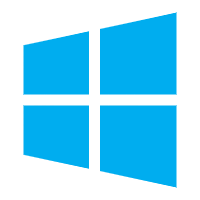
 本文是Windows问题系列第4篇,介绍更改电脑桌面路径的方法。因默认桌面路径在C盘,文件增多会使C盘空间变小、拖慢系统速度。文中详细给出了在Windows系统下,将桌面路径从C盘更改到其他磁盘的具体步骤,操作完成后路径即更改成功。
本文是Windows问题系列第4篇,介绍更改电脑桌面路径的方法。因默认桌面路径在C盘,文件增多会使C盘空间变小、拖慢系统速度。文中详细给出了在Windows系统下,将桌面路径从C盘更改到其他磁盘的具体步骤,操作完成后路径即更改成功。


















 4042
4042

 被折叠的 条评论
为什么被折叠?
被折叠的 条评论
为什么被折叠?










